LastPass: Ett fel uppstod när servern kontaktades

Om LastPass misslyckas med att ansluta till sina servrar, rensa den lokala cacheminnet, uppdatera lösenordshanteraren och inaktivera dina webbläsartillägg.
Om du använder tiotals lösenord varje dag och du vill bli av med allt detta krångel, installera en lösenordshanterare och låt den ta hand om alla dina lösenord. LastPass är ett sådant exempel. Installera den på din dator eller smartphone så sparar och hanterar verktyget automatiskt din inloggningsinformation. Men det finns tillfällen då alternativet Autofyll inte fungerar. I den här guiden tar vi en närmare titt på denna fråga och guidar dig genom felsökningsprocessen.
Av uppenbara säkerhetsskäl fungerar inte Autofyll via LastPass på HTTP-webbsidor . Om webbplatsen du besöker inte är säker, kommer LastPass inte att utlösa autofyllfunktionen. Men du kan alltid ange inloggningsdata manuellt på HTTP-webbsidor.
Det är också värt att nämna att LastPass inte stöder Flash-baserade eller Silverlight-baserade webbplatser. Om webbsidan du besöker är byggd på någon av dessa plattformar, fungerar inte autofyll.
En annan anledning till att LastPass autofyll inte fungerar är att du använder en föråldrad app- eller tilläggsversion. Installera den senaste LastPass-versionen och kontrollera resultaten.
Först och främst, se till att du har aktiverat autofyll-alternativet. Kanske har du inaktiverat den av misstag.
Klicka på ikonen Tillägg i din webbläsare.
Leta upp LastPass, klicka på Mer och välj Alternativ .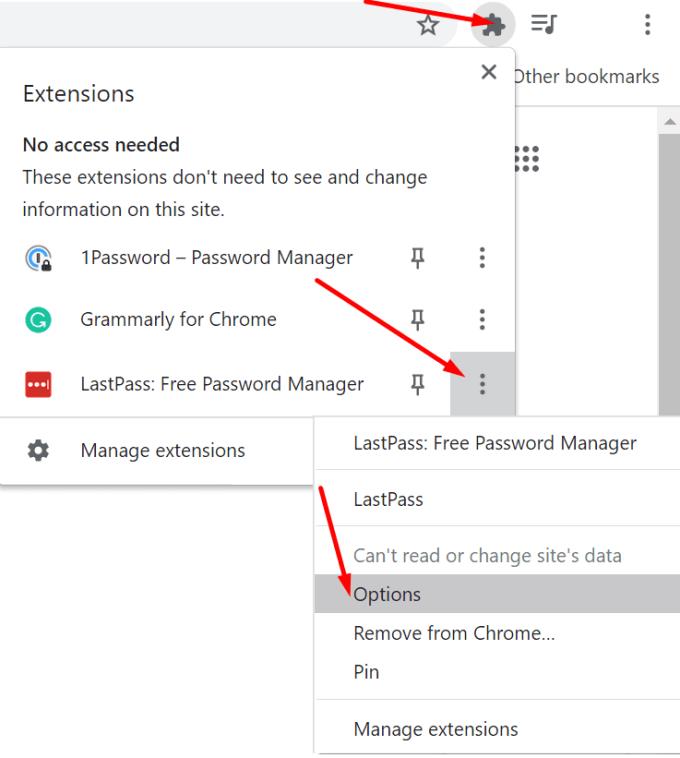
Navigera sedan till Inställningar .
Välj Allmänt och aktivera alternativet Fyll i inloggningsinformation automatiskt . Tillämpa ändringarna.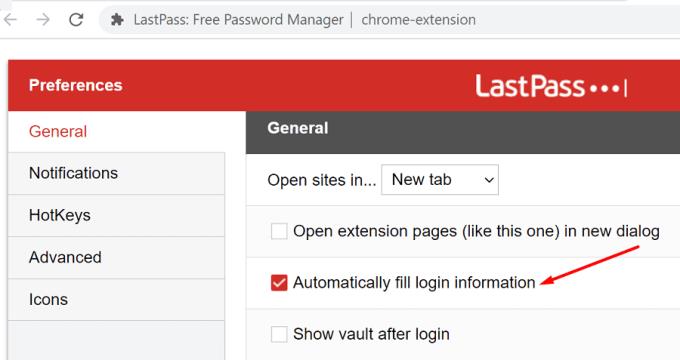
Navigera sedan till Kontoalternativ och välj Tilläggsinställningar .
Se till att aktivera Fyll i inloggningsinformation automatiskt. Spara ändringarna och kontrollera resultaten.
LastPass har en snygg funktion som heter Never URLs som låter dig inaktivera lösenordshanteraren för specifika webbplatser. Om verktyget inte automatiskt fyller i din inloggningsinformation för specifika webbplatser, ta bort webbsidorna från listan Aldrig webbadresser.
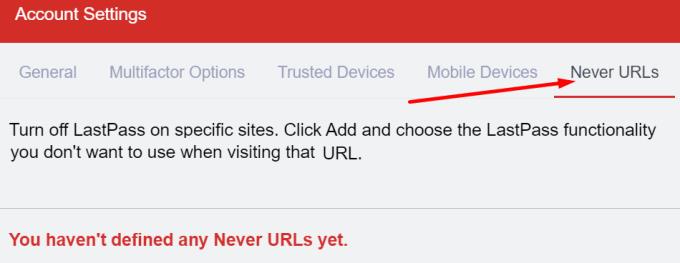
Om du använder några webbläsartillägg kan vissa störa LastPass som blockerar verktygets autofyll-funktion. Annonsblockerare och integritetstillägg är kända för att blockera skripten för de webbplatser du besöker, samt störa andra tillägg. Ett snabbt sätt att testa denna hypotes är att inaktivera alla dina tillägg och kontrollera om autofyll-alternativet fungerar.
Om du använder Google Chrome eller en annan Chromium-baserad webbläsare klickar du på menyn och går till Fler verktyg . Välj sedan Tillägg och stäng av alla.
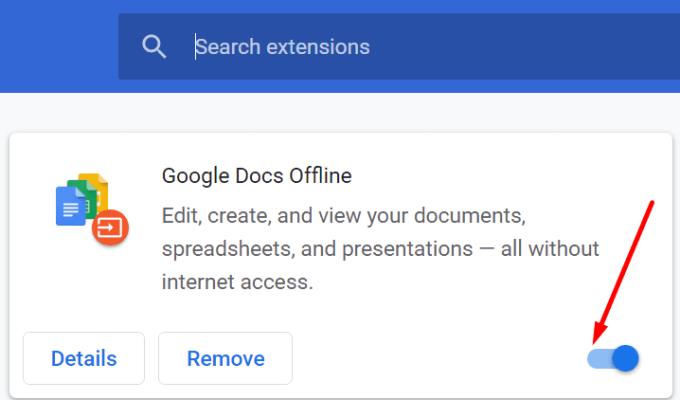
Om du använder Safari, navigera till Inställningar , klicka på Tillägg och avmarkera kryssrutorna som motsvarar dina tillägg.
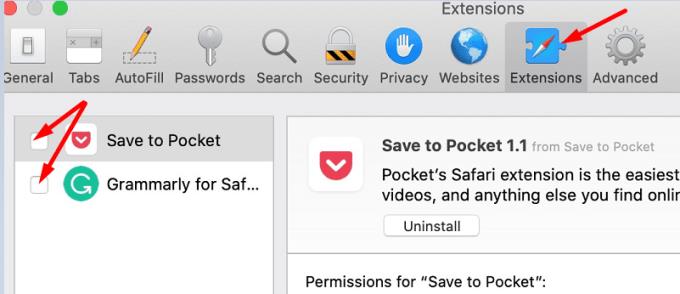
Om din webbläsares autofyll-funktion är aktiverad kan den blockera LastPass från att automatiskt fylla i din inloggningsinformation. Så inaktivera det här alternativet och kontrollera resultaten.
Starta Chrome och gå till Inställningar .
Klicka sedan på Autofyll och välj Lösenord .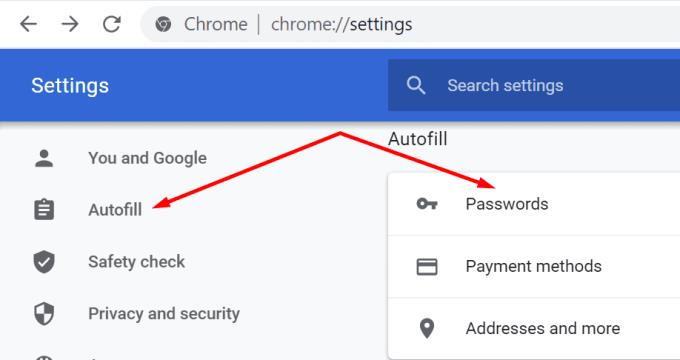
Stäng av Erbjudande för att spara lösenord och automatisk inloggning .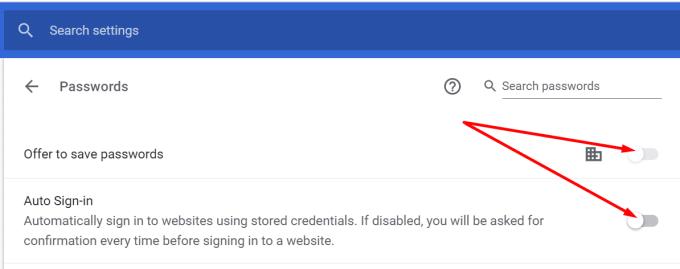
Starta om din webbläsare, starta LastPass och kontrollera om du märker några förbättringar.
På Safari, navigera till Inställningar , välj Autofyll och gå till Autofyll-inställningar. Inaktivera alla fyra alternativen och kontrollera resultaten.
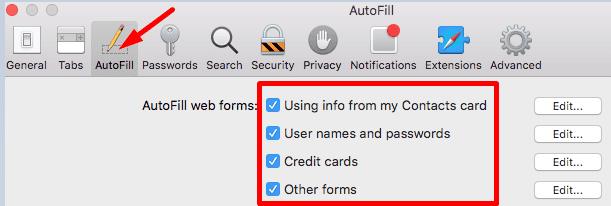
Om inget fungerade kanske din lösenordshanterare är skadad. Att installera om verktyget kan hjälpa till att lösa problemet med autofyll. Men innan du gör det, se till att du har tillgång till huvudlösenordet.
I Windows 10, gå till Appar och funktioner , välj LastPass och tryck på knappen Avinstallera .
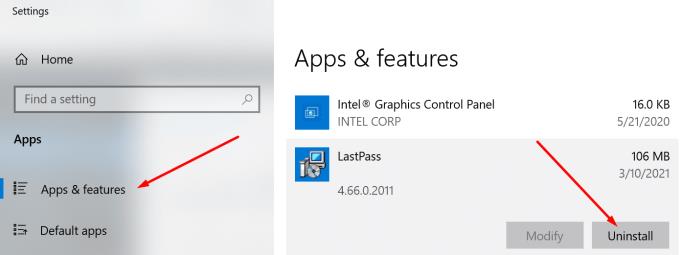
På macOS, starta Finder, leta upp och välj LastPass och flytta den till papperskorgen. Starta om din dator och installera om LastPass.
Om lösenordshanteraren inte fungerar på din mobila enhet, använd lösningarna nedan.
Sammanfattningsvis finns det två huvudorsaker till varför LastPass misslyckas med att autofylla din inloggningsinformation: antingen är funktionen inaktiverad eller så är det något som blockerar den. Kontrollera dina kontoinställningar för att felsöka problemet. Du kan också uppdatera appen och inaktivera dina tillägg.
Dessutom kan det hjälpa att inaktivera webbläsarens autofyll-funktion. Hjälpte dessa lösningar dig att lösa problemet? Vi är verkligen nyfikna på att lära oss vilken metod som fungerade för dig. Låt oss veta i kommentarerna nedan.
Om LastPass misslyckas med att ansluta till sina servrar, rensa den lokala cacheminnet, uppdatera lösenordshanteraren och inaktivera dina webbläsartillägg.
Med Windows 10 Insider Preview build 14361 kan Windows Insiders nu ladda ner och installera ett LastPass-tillägg för Microsofts Edge-webbläsare.
När du lägger till motsvarande domäner i dina LastPass-inställningar, se till att du använder rätt syntax. Använd inte http:// i strängen.
om LastPass misslyckas med att komma ihåg din dator som en pålitlig enhet, beror det på att cookien som håller din dator pålitlig raderas.
Om LastPass misslyckas med att generera nya säkra lösenord, rensa webbläsarens cacheminne, inaktivera dina tillägg och försök igen.
Om LastPass inte sparar nya lösenord, kan andra lösenordshanterare eller din webbläsare hindra verktyget från att spara ny inloggningsinformation.
Sammanfattningsvis kan LastPass misslyckas med att synkronisera din inloggningsinformation mellan webbläsare på grund av felaktiga inställningar eller föråldrade webbläsarversioner.
Om LastPass misslyckas med att ansluta till sina servrar, rensa den lokala cachen, uppdatera lösenordshanteraren och inaktivera dina webbläsartillägg.
Det finns två huvudorsaker till varför LastPass misslyckas med att autofylla din inloggningsinformation: antingen är funktionen inaktiverad eller något som blockerar den.
Om LastPass inte känner igen ditt fingeravtryck, se till att ditt system är uppdaterat och rensa appcachen.
LastPass felkod 1603 indikerar att din dator inte kunde installera lösenordshanteraren på grund av programvarukonfliktproblem.
För att fixa LastPass-inloggningsproblem, inaktivera din VPN- eller IP-döljningsprogramvara, stäng av dina webbläsartillägg och återställ ditt lösenord.
Om LastPass fortsätter att logga ut dig, kontrollera dina inställningar och inaktivera alternativet som automatiskt loggar ut dig efter att du stänger din webbläsare.
Om du letar efter ett uppfriskande alternativ till det traditionella tangentbordet på skärmen, erbjuder Samsung Galaxy S23 Ultra en utmärkt lösning. Med
Vi visar hur du ändrar markeringsfärgen för text och textfält i Adobe Reader med denna steg-för-steg guide.
För många användare bryter 24H2-uppdateringen auto HDR. Denna guide förklarar hur du kan åtgärda detta problem.
Lär dig hur du löser ett vanligt problem där skärmen blinkar i webbläsaren Google Chrome.
Undrar du hur du integrerar ChatGPT i Microsoft Word? Denna guide visar dig exakt hur du gör det med ChatGPT för Word-tillägget i 3 enkla steg.
Om LastPass misslyckas med att ansluta till sina servrar, rensa den lokala cacheminnet, uppdatera lösenordshanteraren och inaktivera dina webbläsartillägg.
Microsoft Teams stöder för närvarande inte casting av dina möten och samtal till din TV på ett inbyggt sätt. Men du kan använda en skärmspeglingsapp.
Referenser kan göra ditt dokument mycket mer användarvänligt, organiserat och tillgängligt. Denna guide lär dig hur du skapar referenser i Word.
I den här tutoren visar vi hur du ändrar standardzoominställningen i Adobe Reader.
Upptäck hur man fixar OneDrive felkod 0x8004de88 så att du kan få din molnlagring igång igen.


















